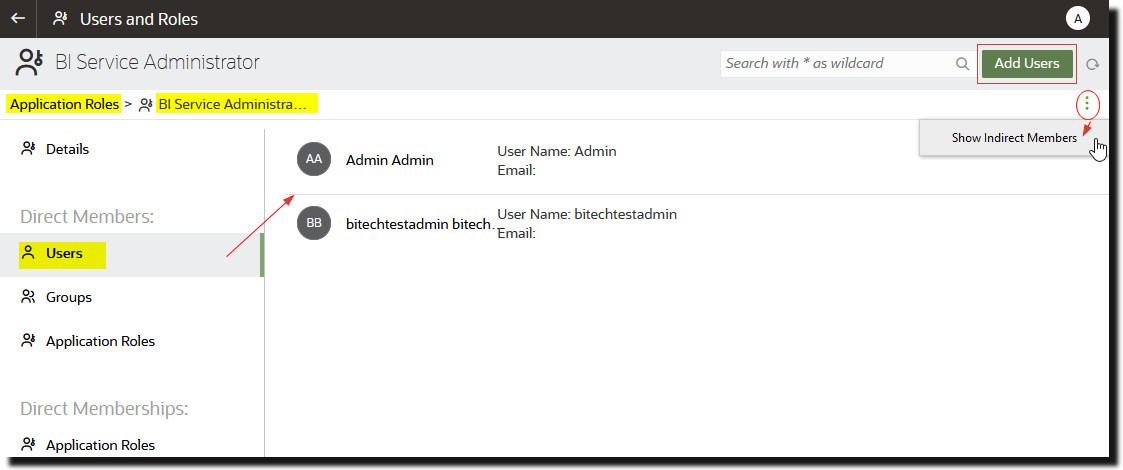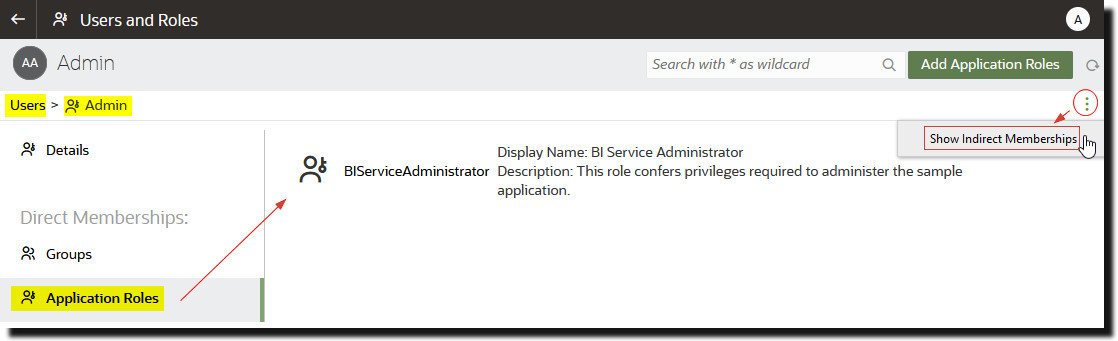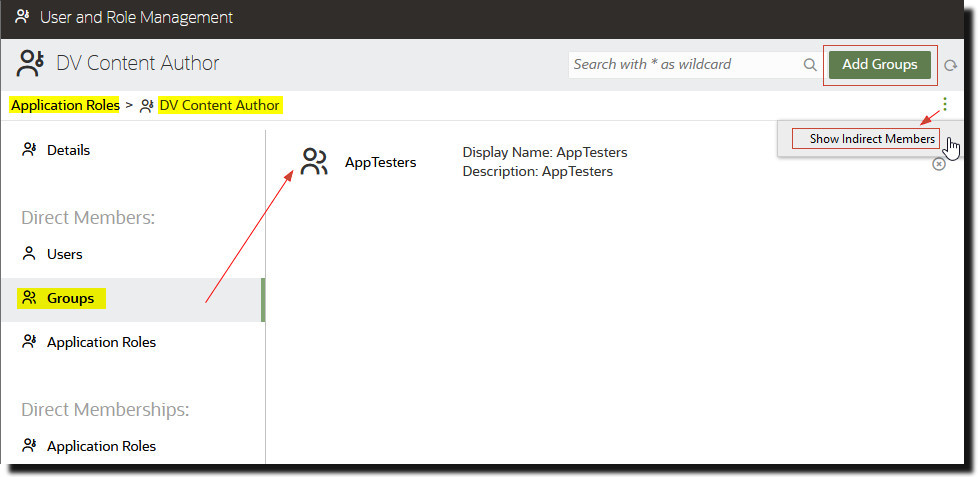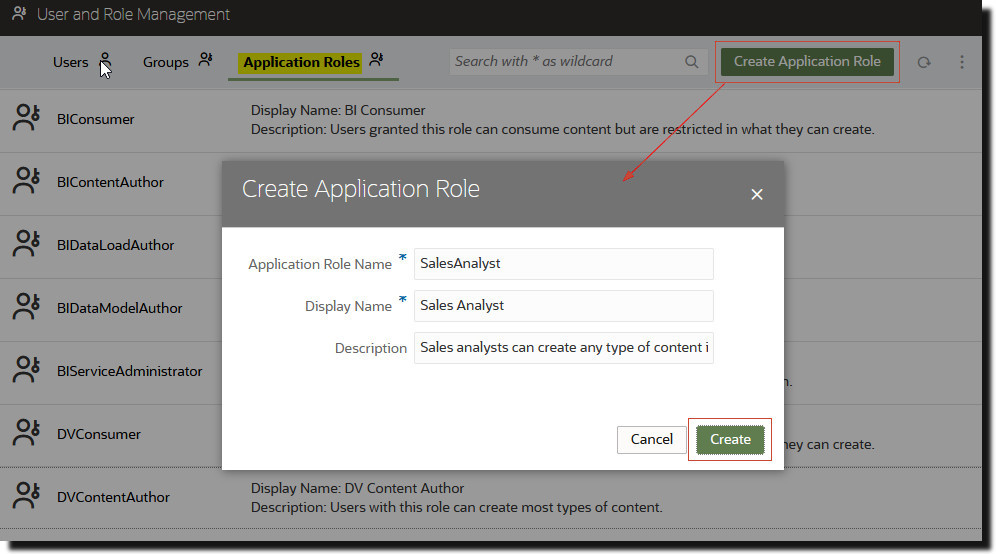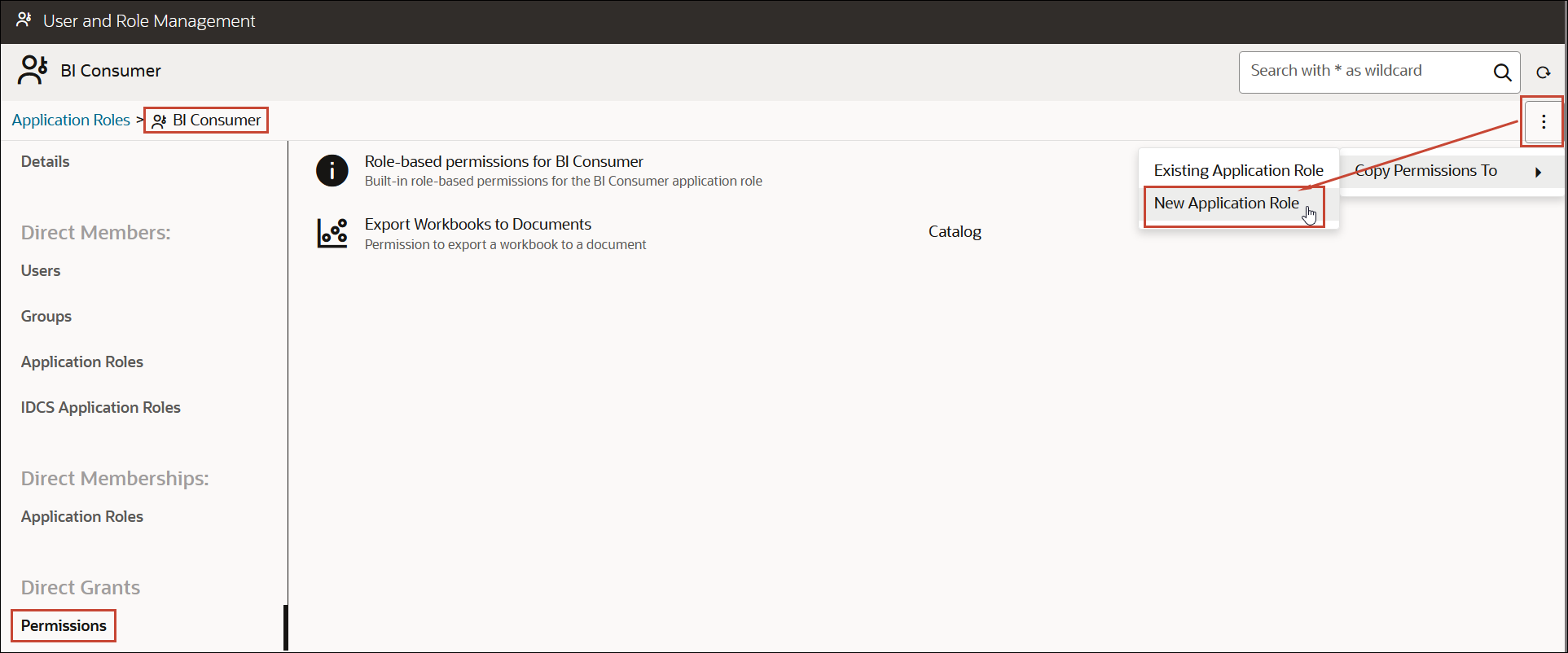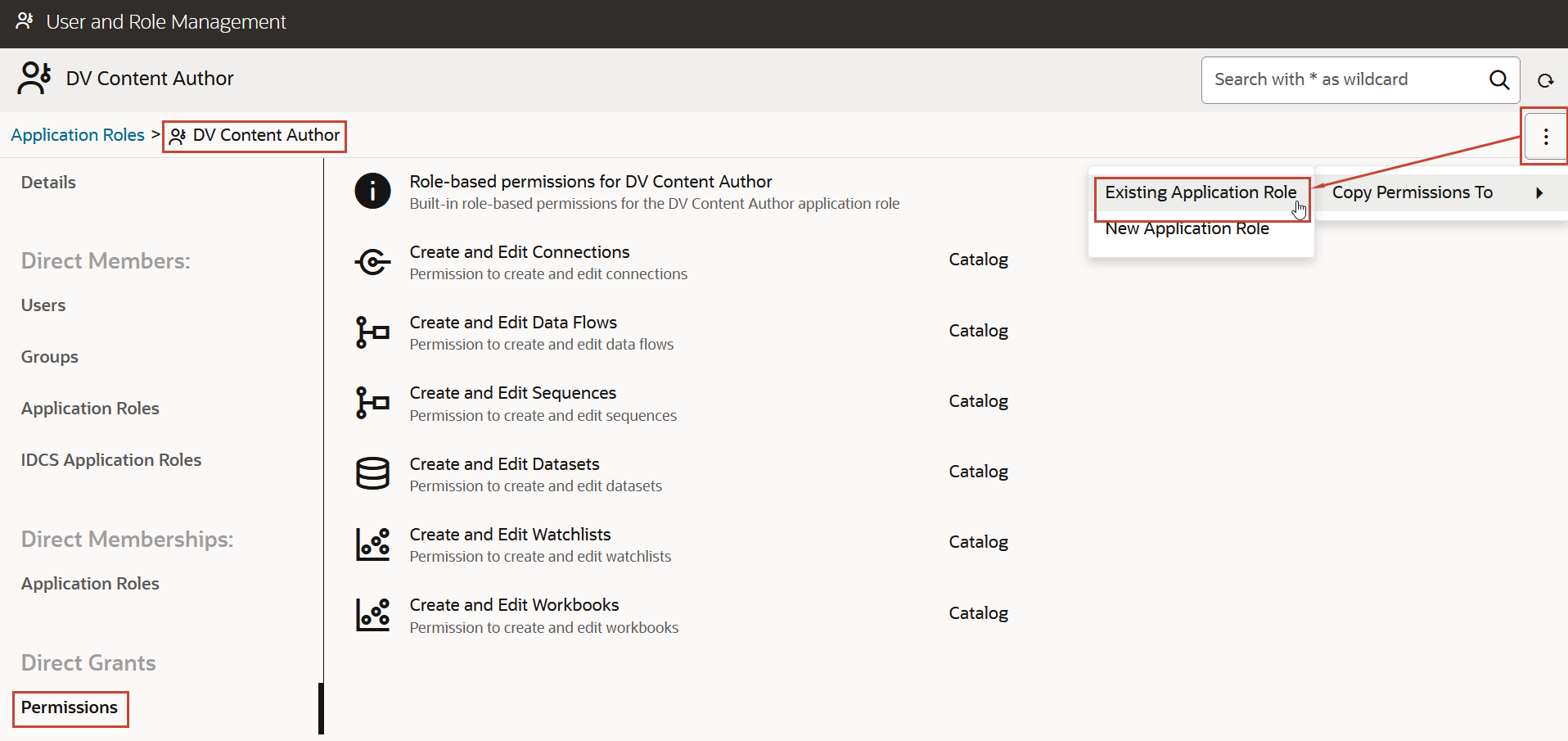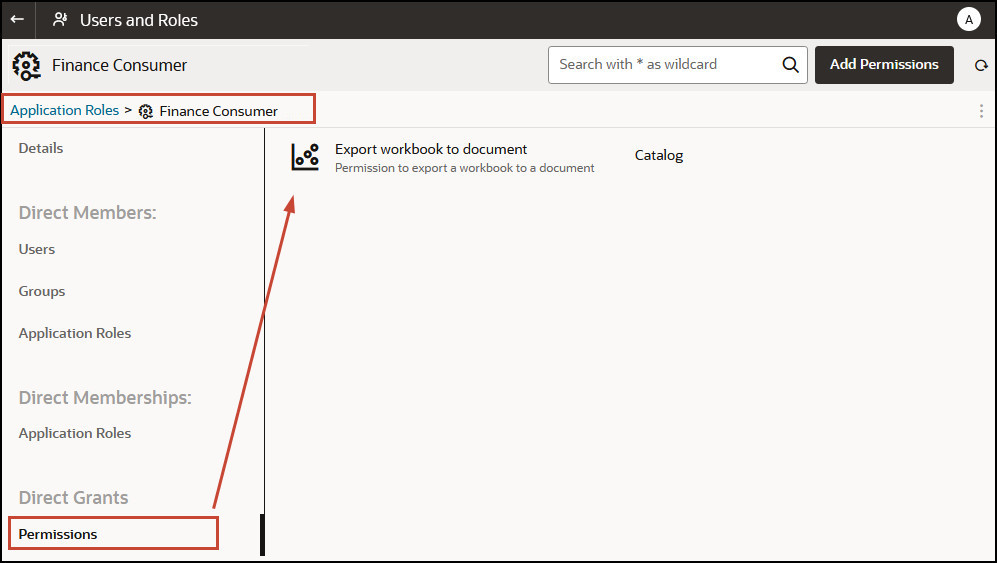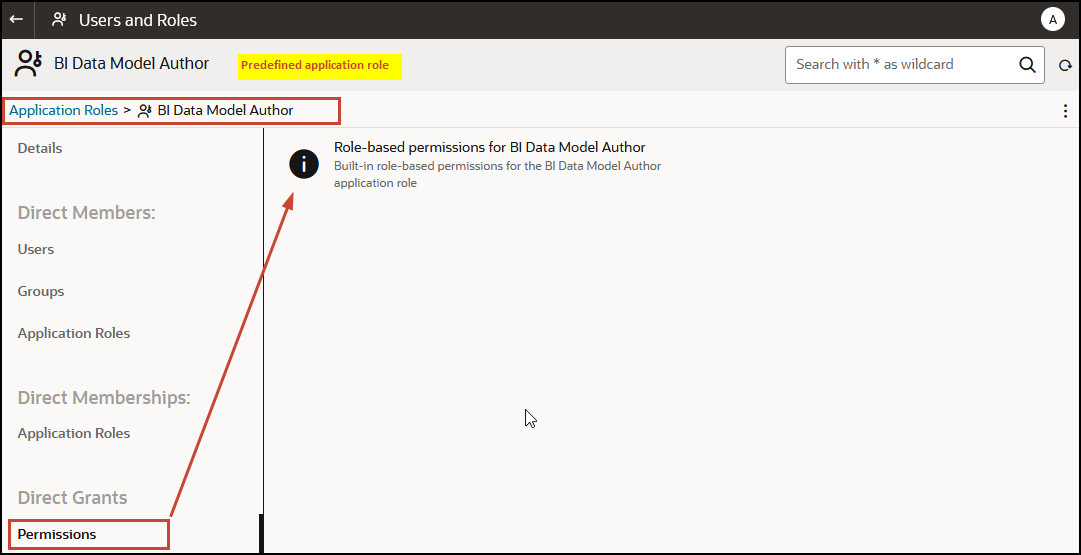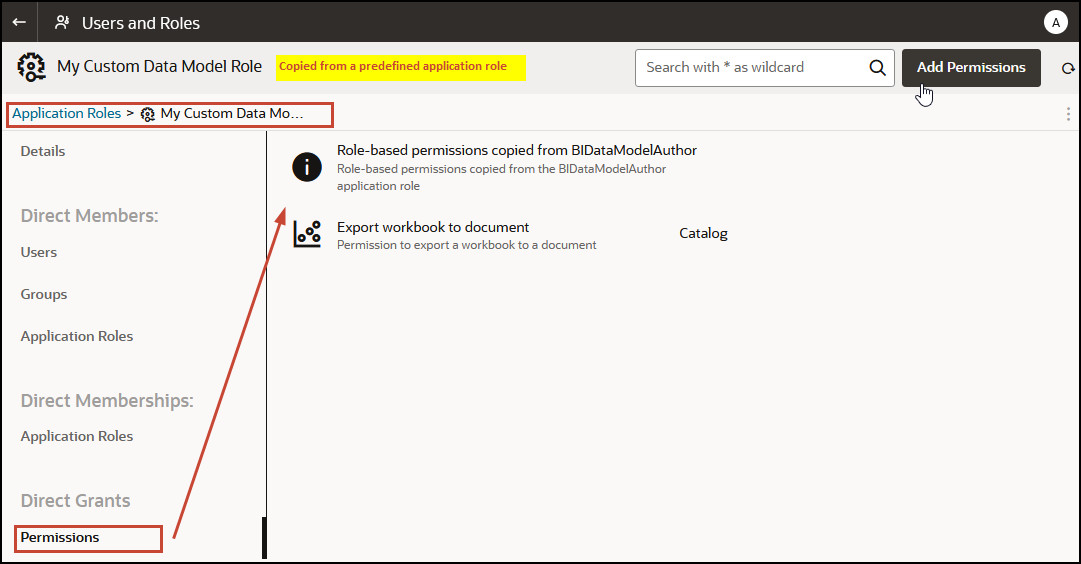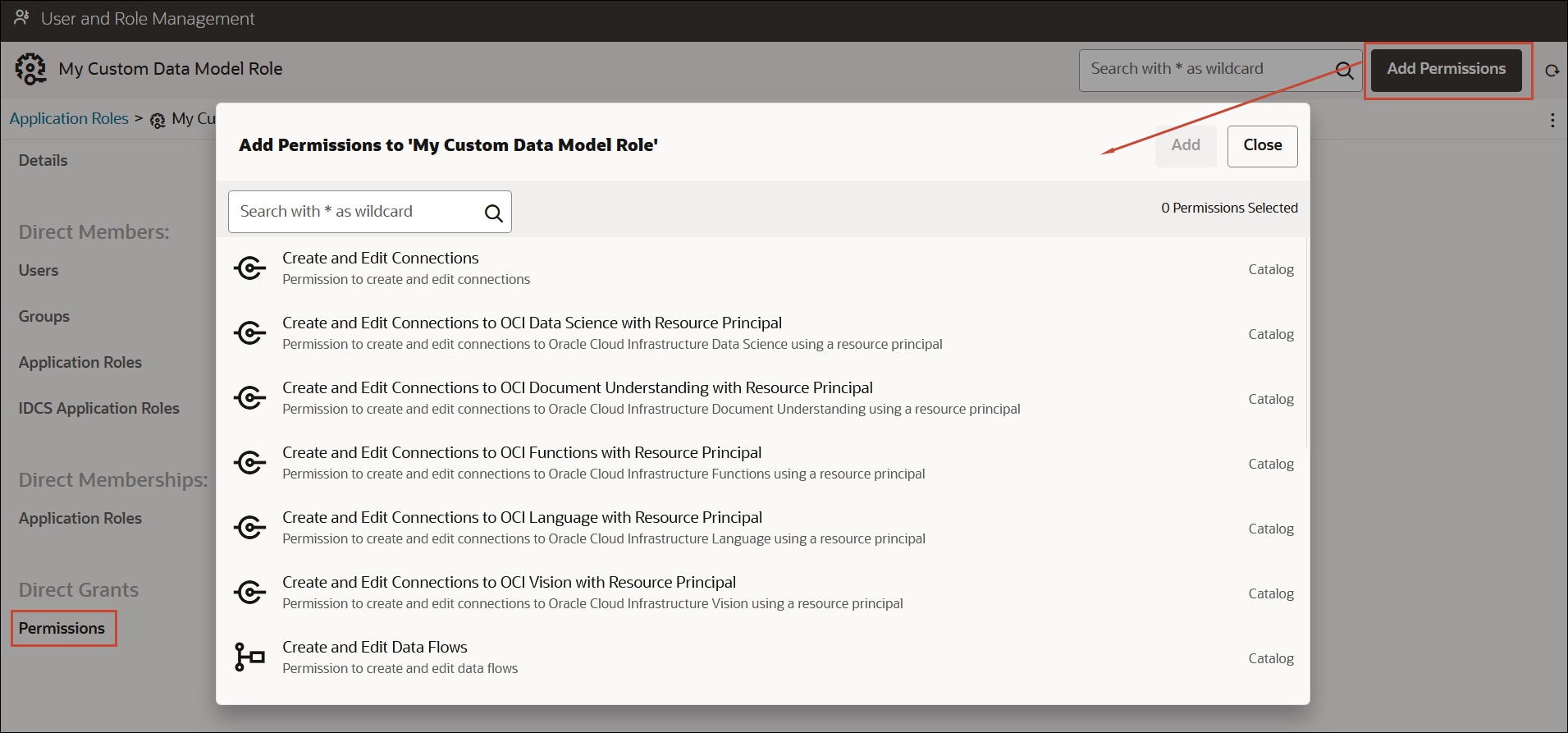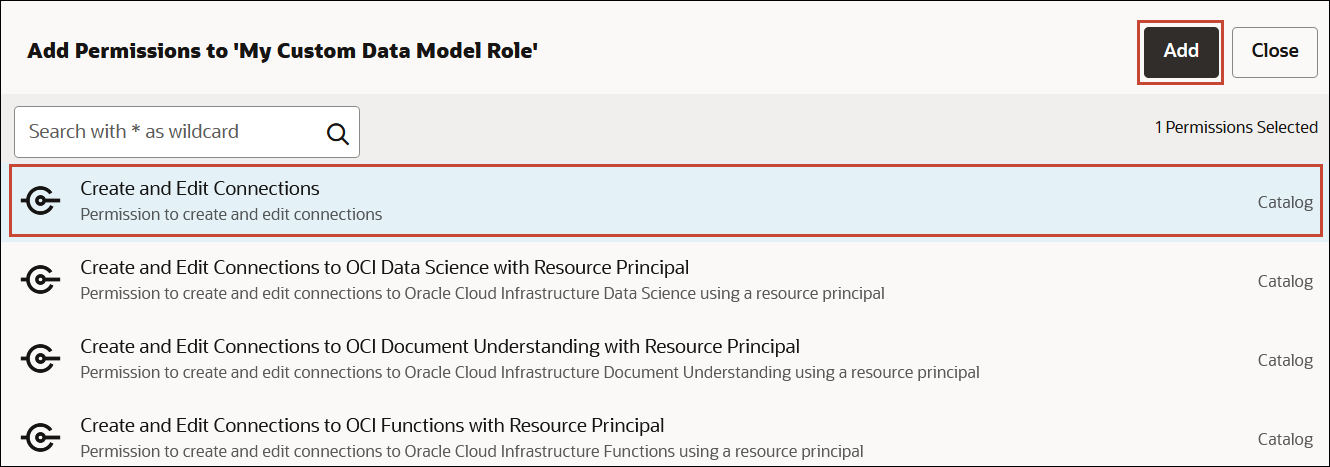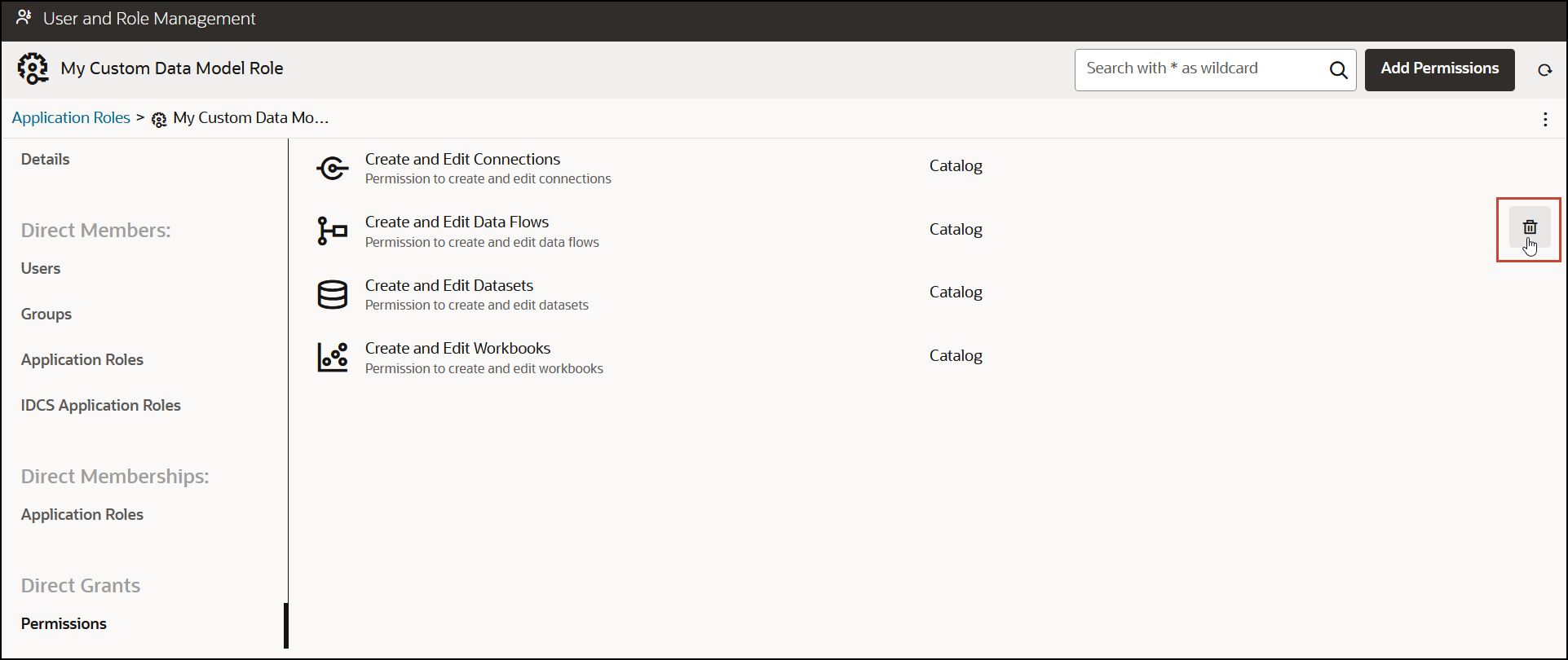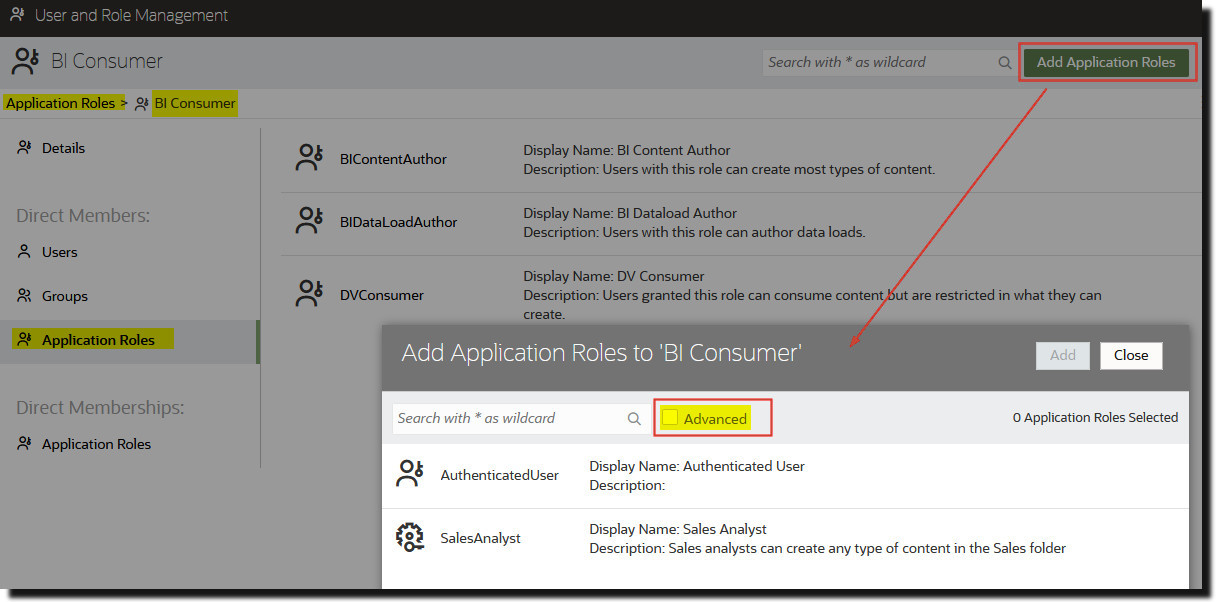アプリケーション・ロールの管理
管理者は、ユーザーがOracle Analytics Serverで参照および実行できる内容を決定するためにアプリケーション・ロールを作成、変更および割り当てます。
トピック:
アプリケーション・ロールについて
アプリケーション・ロールは、ユーザーがOracle Analytics Serverにサインインした後に参照および実行できる内容を決める、一連の権限からなります。ユーザーおよびグループを1つ以上のアプリケーション・ロールに割り当てるのは管理者としての仕事です。
アプリケーション・ロールには2つのタイプがあります。
| アプリケーション・ロールのタイプ | 説明 |
|---|---|
|
事前定義 |
権限の固定セットが含まれます。 |
|
ユーザー定義 |
管理者によって作成済。「独自のアプリケーション・ロールの追加」を参照してください。 |
事前定義済アプリケーション・ロール
Oracle Analytics Serverには、すぐに使用できるように、複数の事前定義済アプリケーション・ロールが用意されています。多くの場合、必要なアプリケーション・ロールはこれらの事前定義済のアプリケーション・ロールで十分です。
| Oracle Analytics Serverの事前定義済アプリケーション・ロール | 説明 | デフォルトのメンバー |
|---|---|---|
| BIサービス管理者 |
コンソールを使用したOracle Analytics Serverの管理および権限の他のユーザーへの委任をユーザーに許可します。このアプリケーション・ロールには、使用可能なすべての権限が割り当てられます。 |
サービスを作成した管理者 |
| DVコンテンツ作成者 |
ワークブックの作成、データ・ビジュアライゼーション用のデータのロードおよびデータ・ビジュアライゼーションのエクスポートをユーザーに許可します。 |
BIサービス管理者 |
| BIコンテンツ作成者 |
Oracle Analytics Serverで分析、ダッシュボードおよびピクセルパーフェクト・レポートを作成し、他のユーザーと共有することをユーザーに許可します。 |
BIサービス管理者 DVコンテンツ作成者 |
| DVコンシューマ |
データ・ビジュアライゼーションの検索をユーザーに許可します。 |
DVコンテンツ作成者 |
| BIコンシューマ |
Oracle Analytics Serverでレポートの表示および実行をユーザーに許可します(ワークブック、分析、ダッシュボード、ピクセルパーフェクト・レポート)。 このアプリケーション・ロールを使用して、サービスにアクセスできるユーザーを制御します。 |
DVコンシューマ BIコンテンツ作成者 |
| BIデータ・モデル作成者 |
セマンティック・モデラーを使用したセマンティック・モデルの作成および管理をユーザーに許可します。 |
BIサービス管理者 |
| BIデータ・ロード作成者 |
未使用 |
該当なし |
事前定義済のアプリケーション・ロールの削除またはデフォルトのメンバーシップの除去はできません。
アプリケーション・ロールには、メンバーとしてユーザー、ロールまたは他のアプリケーション・ロールを設定できます。つまり、1つのアプリケーション・ロールのメンバーであるユーザーは、間接的に他のアプリケーション・ロールのメンバーである場合があります。
たとえば、BIサービス管理者のアプリケーション・ロールのメンバーが、BIデータ・モデル作成者やBIコンシューマなどの他のアプリケーション・ロールのメンバーシップを継承する場合です。つまり、BIサービス管理者のメンバーであるユーザーは、これらの他のアプリケーション・ロールで許可されているすべての操作を実行できます。したがって、新しいユーザー(Johnなど)をこれらの全アプリケーション・ロールに追加する必要はありません。ユーザーをBIサービス管理者アプリケーション・ロールに追加するだけです。
権限について
権限によって、Oracle Analytics Serverで特定のアクションを実行できます。管理者は、アプリケーション・ロールに特定の権限を付与できます。
Oracle Analytics Serverの権限セット
次の表に、Oracle Analytics Serverの権限を示します。
| カテゴリ | リソース・タイプ | 権限 | 説明 | 事前定義済のアプリケーション・ロール |
|---|---|---|---|---|
| カタログ | 接続 |
接続の作成および編集 |
接続を作成および編集します。 |
DVコンテンツ作成者 |
|
リソース・プリンシパルを使用したOCI Data Scienceへの接続の作成および編集 |
リソース・プリンシパルを使用してOracle Cloud Infrastructure Data Scienceへの接続を作成および編集します。 Oracle Analytics Serverでは使用されていません。 |
BIサービス管理者 |
||
|
リソース・プリンシパルを使用したOCI Document Understandingへの接続の作成および編集 |
リソース・プリンシパルを使用してOracle Cloud Infrastructure Document Understandingへの接続を作成および編集します。 Oracle Analytics Serverでは使用されていません。 |
BIサービス管理者 |
||
|
リソース・プリンシパルを使用したOCI関数への接続の作成および編集 |
リソース・プリンシパルを使用してOracle Cloud Infrastructure関数への接続を作成および編集します。 Oracle Analytics Serverでは使用されていません。 |
BIサービス管理者 |
||
|
リソース・プリンシパルを使用したOCI Languageへの接続の作成および編集 |
リソース・プリンシパルを使用してOracle Cloud Infrastructure Languageへの接続を作成および編集します。 Oracle Analytics Serverでは使用されていません。 |
BIサービス管理者 |
||
|
リソース・プリンシパルを使用したOCI Visionへの接続の作成および編集 |
リソース・プリンシパルを使用してOracle Cloud Infrastructure Visionへの接続を作成および編集します。 Oracle Analytics Serverでは使用されていません。 |
BIサービス管理者 |
||
| データ・フロー |
データ・フローの作成および編集 |
データ・フローを作成および編集します。 |
DVコンテンツ作成者 |
|
|
順序の作成および編集 |
順序を作成および編集します。 |
DVコンテンツ作成者 |
||
| データセット |
データセットの作成および編集 |
データセットを作成および編集します。 |
DVコンテンツ作成者 |
|
| ワークブック |
ウォッチリストの作成および編集 |
ウォッチリストを作成および編集します。 |
DVコンテンツ作成者 |
|
|
ワークブックの作成および編集 |
ワークブックを作成および編集します。 |
DVコンテンツ作成者 |
||
| ドキュメントへのワークブックのエクスポート |
ワークブックをPDFなどのドキュメントにエクスポートします。 |
BIコンシューマ |
||
|
ワークブックのスケジュール |
ワークブックのスケジュールを設定および編集します。 Oracle Analytics Serverでは使用されていません。 |
BIサービス管理者 |
||
|
バースティングを使用したワークブックのスケジュール |
バースティングを使用したワークブックのスケジュールを設定および編集します。 Oracle Analytics Serverでは使用されていません。 |
BIサービス管理者 |
||
|
RunAsユーザーを使用したワークブックのスケジュール |
RunAsユーザーを使用したワークブックのスケジュールを設定および編集します。 Oracle Analytics Serverでは使用されていません。 |
BIサービス管理者 |
||
|
ナビゲーション・メニューの表示 |
ダッシュボードおよびワークブックのキュレートされたリストを表示します |
BIコンシューマ |
アプリケーション・ロールの概要
管理者は、コンソールの「ユーザーとロール」ページで、ユーザーがOracle Analytics Serverで参照および実行する内容を構成します。このページには、ユーザー情報が4つの異なるビュー(ユーザー、グループ、アプリケーション・ロール、権限)で表示されます。
| ユーザーとロール・ページ | 説明 |
|---|---|
|
「グループ」タブ |
Oracle Analyticsインスタンスに関連付けられたアイデンティティ・ドメインのユーザー・グループがリストされます。 「グループ」タブから、次を行えます:
「グループ」タブではユーザー・グループを追加および除去できません。アイデンティティ管理システムを使用して、ユーザー・グループを管理します。 |
|
「アプリケーション・ロール」タブ |
Oracle Analyticsの事前定義済アプリケーション・ロールと、追加したユーザー定義のアプリケーション・ロールをリストします。 「アプリケーション・ロール」タブから、次を行えます:
|
| 「権限」タブ | Oracle Analyticsで使用可能な権限をリストします。
「権限」タブから次のことができます:
|
アプリケーション・ロールへのメンバーの追加
アプリケーション・ロールによって、Oracle Analytics Serverでユーザーが表示および実行できる内容が決まります。適切なアプリケーション・ロールをすべてのユーザーに割り当て、各アプリケーション・ロールの権限を管理するのは、管理者の仕事です。
注意:
- メンバー(ユーザー、グループおよびその他のアプリケーション・ロール)は、アプリケーション・ロールに付与された権限を取得します。
- アプリケーション・ロールは、他のアプリケーション・ロールに付与された権限を取得できます。たとえば、DVコンテンツ作成者は、BIコンテンツ作成者、DVコンシューマおよびBIコンシューマに付与された権限を取得します。
コンソールで「ユーザーとロール」ページを使用して、アプリケーション・ロールへのメンバーの割当てを行えます。
管理者アプリケーション・ロールが重要なのはなぜですか。
コンソール内の管理オプションにアクセスするには、BI管理者アプリケーション・ロールが必要です。
組織内の少なくとも1人のユーザーにBI管理者アプリケーション・ロールを常に付与する必要があります。これにより、他のユーザーに権限を委任できるユーザーが常にいる状態になります。BI管理者ロールから自分を除去しようとすると、警告メッセージが表示されます。
ユーザーへのアプリケーション・ロールの割当て
「ユーザー」ページには、Oracle Analytics Serverインスタンスに関連付けられたアイデンティティ・ドメインからのユーザーがリストされます。管理者として、これらのユーザーを適切なアプリケーション・ロールに割り当てできます。
グループへのアプリケーション・ロールの割当て
グループ・ページには、Oracle Analytics Serverインスタンスに関連付けられたアイデンティティ・ドメインからのユーザー・グループがリストされます。ベスト・プラクティスは、アプリケーション・ロールをユーザーではなくグループに割り当てることです。
独自のアプリケーション・ロールの追加
Oracle Analytics Serverには、一連の事前定義済アプリケーション・ロールがあります。要件に応じたユーザー定義のアプリケーション・ロールを作成することもできます。たとえば、選択したグループのユーザーのみが特定のフォルダまたはワークブックを表示できるようなアプリケーション・ロールを作成できます。または、特定の権限が割り当てられたアプリケーション・ロールを作成することもできます。
- アプリケーション・ロールを最初から作成(権限なし)。
- 事前定義済アプリケーション・ロールの1つと同じ権限を持つアプリケーション・ロールを作成。
アプリケーション・ロールを作成したら、権限を付与し、メンバー(ユーザー、グループまたは他のアプリケーション・ロール)を追加できます。
既存のユーザー定義のアプリケーション・ロールへの権限のコピー
事前定義済アプリケーション・ロールに直接付与された権限を、ユーザー定義のアプリケーション・ロールにコピーできます。
アプリケーション・ロールに付与された権限の表示
各ユーザー定義のアプリケーション・ロールに付与された権限と、事前定義済アプリケーション・ロールに付与された権限のリストは、「アプリケーション・ロール」ページから確認できます。
ユーザー定義のアプリケーション・ロールの権限は、表示、追加および削除できますが、各事前定義済アプリケーション・ロールには、変更できない固定の権限セットが含まれています。具体的には、各事前定義済アプリケーション・ロールには、個別にリストされていないロールベースの権限セットが組み込まれており、さらに、個別にリストされているが削除できない0個以上の通常の権限があります。たとえば、事前定義済アプリケーション・ロールBIコンシューマには、組込みでロールベースの権限に加えて、ドキュメントへのワークブックのエクスポート権限があります。
アプリケーション・ロールに対する権限の付与および取消し
ユーザー定義のアプリケーション・ロールに個別の権限を付与したり、不要になった権限を取り消すことができます。たとえば、ドキュメントへのワークブックのエクスポート権限を付与することで、ユーザーがワークブックをPDFにエクスポートできるアプリケーション・ロールを提供します。
アプリケーション・ロールの削除
必要がなくなったユーザー定義のアプリケーション・ロールを削除できます。
- 「コンソール」をクリックします。
- 「ユーザーとロール」をクリックします。
- 「アプリケーション・ロール」をクリックします。
- 削除するユーザー定義のアプリケーション・ロールに移動します。
1つの事前定義済アプリケーション・ロールを別に追加(上級)
Oracle Analytics Serverには、BIサービス管理者、BIデータ・モデル作成者、BIデータロード作成者、BIコンテンツ作成者、DVコンテンツ作成者、DVコンシューマ、BIコンシューマといった複数の事前定義済ロールが用意されています。ごくわずかな上級者向けユースケースで、1つの事前定義済アプリケーション・ロールを別に永続的に含める場合があります。
事前定義済アプリケーション・ロールに加える変更は永続的であるため、確実に必要である場合以外、このタスクを実行しないでください。
詳細メンバーシップ・データの表示およびエクスポート
Oracle Analytics Serverのそれぞれのアプリケーション・ロールは、直接メンバーを持つことができますが、1つ以上の間接メンバーまたはメンバーシップを持つ場合もあります。
たとえば、Joe Brownには、DVコンテンツ作成者のアプリケーション・ロールが付与されています。Joeは、DVコンテンツ作成者のロールの直接メンバーで、かつBIコンシューマ、BIコンテンツ作成者、DVコンシューマの間接メンバーです。直接および間接メンバーシップの詳細は「ユーザーとロールの管理」ページから表示できます。また、この情報はCSVファイルにエクスポートできます。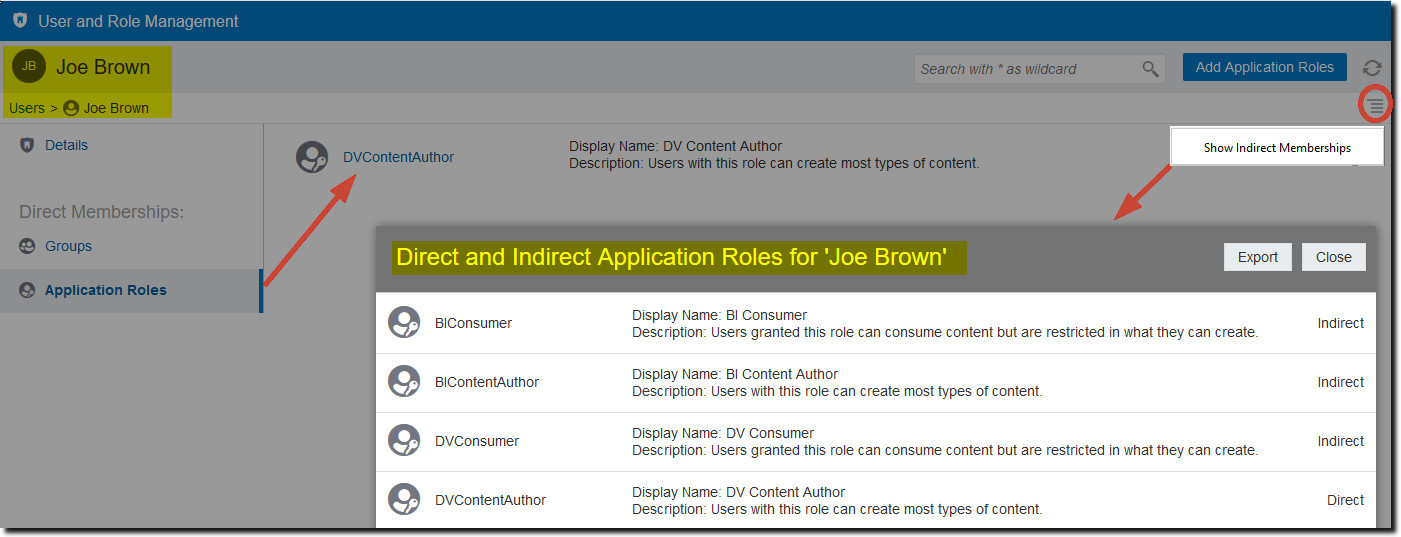
図members.jpgの説明
- 「コンソール」をクリックします。
- 「ユーザーとロール」をクリックします。
- ユーザーの直接および間接メンバーシップ・データを表示するには:
- 「ユーザー」タブをクリックします。
- メンバーシップの詳細を表示するユーザーの名前を選択します。
- 「直接メンバーシップ」で、「アプリケーション・ロール」をクリックすると、選択したユーザーが直接割り当てられたすべてのアプリケーション・ロールのリストが表示されます。
- メニュー・アイコンをクリックして、「間接メンバーシップの表示」を選択すると、このユーザーが直接的および間接的に割り当てられたすべてのグループ(またはアプリケーション・ロール)のリストが表示されます。
- アプリケーション・ロールの直接および間接メンバーシップ・データを表示するには:
- 「アプリケーション・ロール」タブをクリックします。
- メンバーシップの詳細を表示するアプリケーション・ロールの名前を選択します。
- 「直接メンバー」(または「直接メンバーシップ」)で、「ユーザー」、「グループ」または「アプリケーション・ロール」をクリックすると、選択したアプリケーション・ロールが直接メンバーである(または直接割り当てられた)すべてのユーザー、グループまたはアプリケーション・ロールのリストが表示されます。
- メニュー・アイコンをクリックして、「間接メンバーの表示」(または「間接メンバーシップの表示」)を選択すると、このグループが直接的および間接的にメンバーである(または割り当てられた)すべてのユーザー、グループまたはアプリケーション・ロールのリストが表示されます。
- 直接と間接の両方のメンバーシップ・データをCSVファイルにエクスポートするには、「エクスポート」をクリックします。
サンプル・シナリオ: ユーザー定義のアプリケーション・ロール
次に、独自のアプリケーション・ロールを作成するための一般的なシナリオをいくつか示します。
ユーザーに対するPDFへのワークブックのエクスポートの許可
Oracle Analyticsで特定のアクションを実行する権限をユーザーに付与できます。たとえば、ドキュメントへのワークブックのエクスポート権限を含むアプリケーション・ロールを通じて、ユーザーがワークブックをPDFにエクスポートできるようにすることができます。
ノート:
事前定義済アプリケーション・ロールBIコンシューマには、ドキュメントへのワークブックのエクスポート権限が含まれています。これは、BIコンシューマのメンバーであるすべてのユーザーが(直接的または間接的に)この権限を自動的に持つことを意味します。BIコンシューマ・ロールを持つユーザーがワークブックをPDFにエクスポートできないようにする
ユーザーがOracle Analyticsで特定のアクションを実行できないようにすることができます。たとえば、ドキュメントへのワークブックのエクスポート権限を削除することで、BIコンシューマ・ロールを持つユーザーがワークブックをPDFにエクスポートできないようにするアプリケーション・ロールを提供します。
ユーザーに対するデータセットおよびワークブックの作成の許可
Oracle Analyticsで特定のアクションを実行する権限をユーザーに付与できます。たとえば、データセットの作成および編集権限とワークブックの作成および編集権限を含むアプリケーション・ロールを通じて、ユーザーがデータセットおよびワークブックを作成したり、データセットおよびワークブックにアクセスして変更できるようにすることができます。
ノート:
事前定義済アプリケーション・ロールDVコンテンツ作成者には、データセットの作成および編集権限とワークブックの作成および編集権限が含まれています。これは、DVコンテンツ作成者のメンバーであるすべてのユーザーが(直接的または間接的に)これらの権限を自動的に持つことを意味します。